In
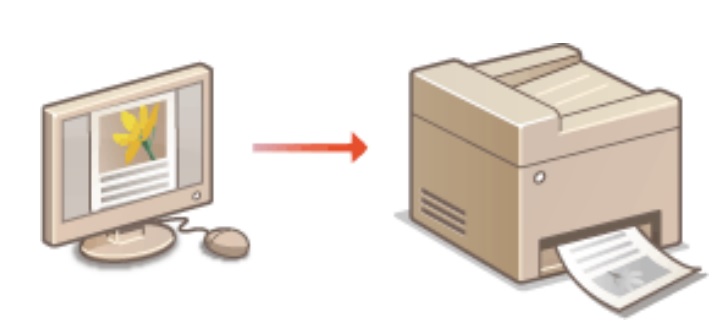
1, Mở tài liệu trong ứng dụng và hiển thị hộp thoại in.
2, Chọn trình điều khiển máy in cho máy in Canon MF635cx và chọn Preferences (Tuỳ chọn) hoặc Properties (Thuộc tính).
3, Chỉ định cài đặt in nếu cần và nhấn OK.
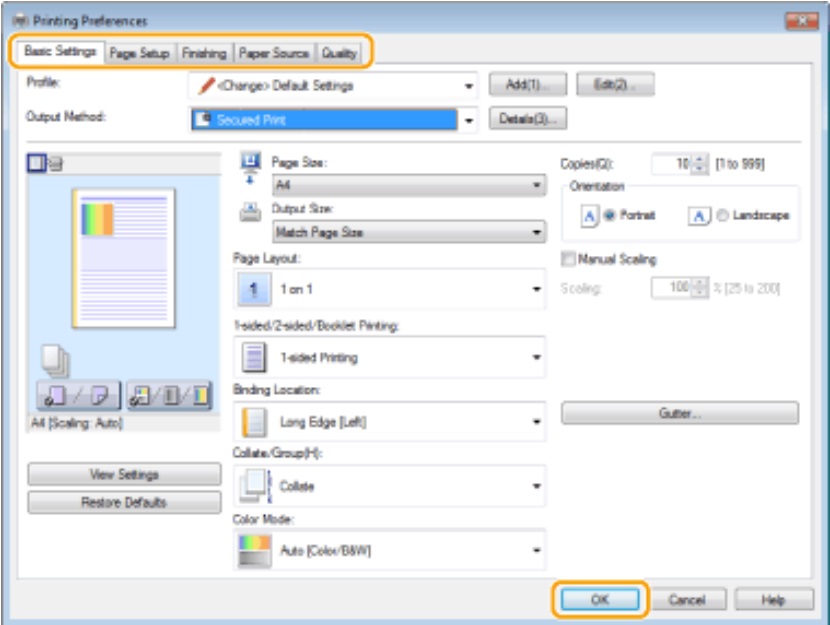
4, Nhấn vào Print (In) hoặc OK để bắt đầu in.
Copy
1, Đặt tài liệu lên mặt kính máy in Canon MF635cx.

2, Chọn Copy (Sao chép) trên màn hình chính.

3, Chọn Number of Copies (Số bản sao) trên màn hình tính năng sao chép cơ bản.
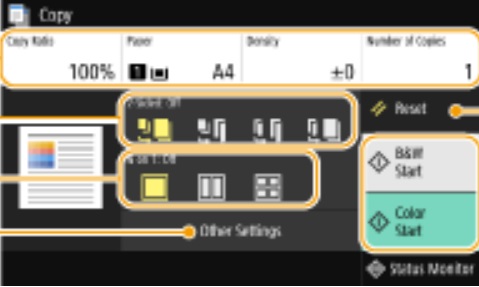
4, Nhập số lượng bản sao và chọn Close (Đóng)
5, Điều chỉnh các thông số theo ý muốn của bạn:
- Chế độ điều chỉnh
- Sao chép 2 mặt
- Phóng to hoặc thu nhỏ
- Lựa chọn giấy để sao chép
Scan
1, Đặt tài liệu lên mặt kính máy in Canon MF635cx.
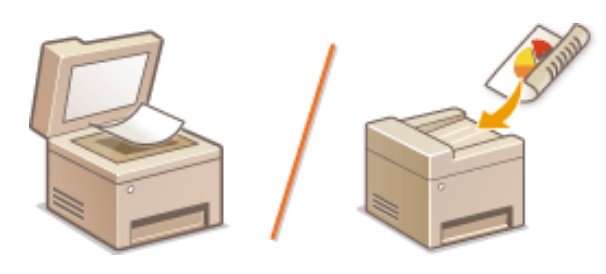
2, Chọn Scan (Quét) trên màn hình chính.
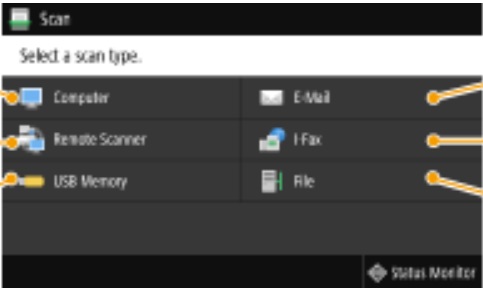
3, Chọn Computer (Máy tính) trên màn hình hiển thị các tình năng.
4, Chọn máy tính đích mà bạn muốn lưu.
5, Chọn kiểu quét trong màn hình các tính năng quét tới máy tính. Cuối cùng, chọn Start (Bắt đầu) để tiến hành quét.
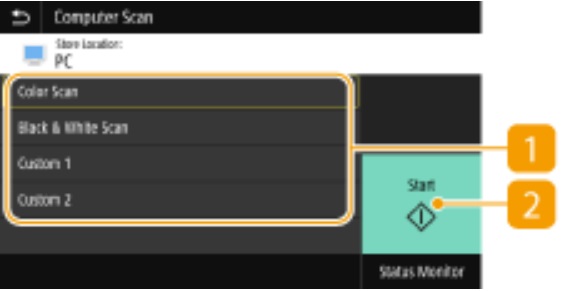
*Xem thêm: Đánh giá máy in đa năng Canon MF635cx.
Trên đây, Vietbis đã hướng dẫn các bạn cách in, copy và scan trên máy in Canon MF635cx. Chúc các bạn thành công!
VIETBIS - đơn vị hàng đầu về dịch vụ máy văn phòng. Chúng tôi cung cấp giải pháp tiết kiệm chi phí văn phòng cho hàng chục ngàn doanh nghiệp tại Hà Nội và khu vực miền Bắc:
☼ Hotline: 024 7303 1068 / 0971 491 492




